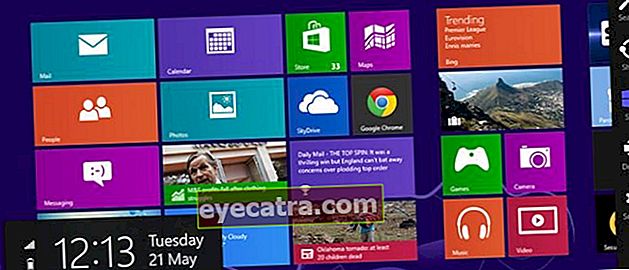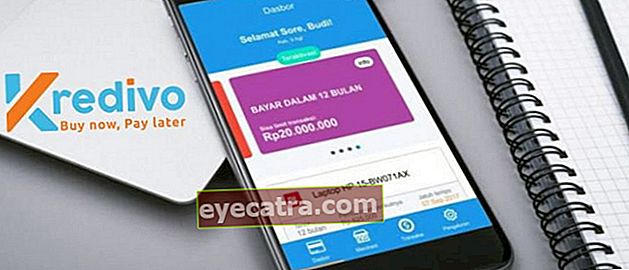[bemutató] hogyan készítsünk google űrlapot és vetélkedőt egy mobiltelefonon
Hogyan készítsünk Google űrlapot egy mobiltelefonon anélkül, hogy bonyolult lenne? Könnyű! Itt találhatja meg a teljes Google űrlapok létrehozásának módját. Készíthet kérdőíveket és vetélkedőket a HP-n!
Hogyan készítsünk Google űrlapot aHP Az iPhone-t vagy az Android-ot ma már egyre inkább keresik a különféle csoportok. Például a diákok az irodai dolgozóknak nagyon hasznos funkcióik miatt.
Most már nem kell kutatási mintákat készítenie, különösen kérdőíveket papíron, és azokat közvetlenül az embereknek kell terjesztenie. Mivel a Google Form segítségével mindent meg lehet csinálni okostelefonon vagy laptopon keresztül.
Sajnos még mindig sokan vannak, akik nem tudnak kérdéseket feltenni ezen a Google űrlapon, bandán. Egy vagy közülük?
Ha igen, jobb, ha csak megnézed Jaka vitáját hogyan lehet Google űrlapot létrehozni a HP-n a következő részleteket.
Hogyan készítsünk Google-űrlapot iPhone / Android Mobile készülékeken
Korábban Jaka megvitatta hogyan lehet egyszerűen és praktikusan elkészíteni a Google űrlapokat számítógépen vagy számítógépen keresztül. Jól nagyon neked Mobil aka gyakran dolgozik mindenhol, most a Google Forms-on dolgozhat közvetlenül a mobiltelefonján.
Mobiltelefon használata esetén nem kell bajlódnia egy nehéz laptop hordozásával. Valójában megtudhatja hogyan lehet Google űrlapot létrehozni Android vagy iPhone mobiltelefonon legegyszerűbb, leggyorsabb és leghatékonyabb.
Anélkül, hogy elhúzódna, olvassa el az ApkVenue alábbi áttekintését!
Hogyan készítsünk Google űrlapot egy mobiltelefonon alkalmazás nélkül
Azok számára, akik lusták a Google-űrlapokat további alkalmazások segítségével elkészíteni, mert ez lassítja mobiltelefonjukat, közvetlenül a hivatalos Google Forms webhelyen tehetik meg.
A módszer nagyon egyszerű, és hasonló ahhoz, mint amikor egy Google űrlapot létrehoz egy laptopon, bandán.
Igen, az ApkVenue alábbiakban ismertetett lépéseit azok is jól megtehetik, akik keresik hogyan lehet Google űrlapot létrehozni iPhone vagy Android mobiltelefonon.
Nos, ahelyett, hogy kíváncsi lennénk, jobb, ha csak megnézzük a Google űrlap elkészítésének lépéseit egy mobiltelefonon a következő alkalmazás nélkül.
1. lépés - Keresse fel a Google Forms webhelyét
A mobiltelefonján található böngésző alkalmazásból meglátogatja A Google Forms hivatalos webhelye (//docs.google.com/forms/).
Akkor azonnal szembe kell néznie a kijelzővel üres űrlap hogy elkezdjen kérdéseket feltenni.

2. lépés - Az űrlap tartalmának szerkesztése
Ezután azonnal szerkesztheti az űrlap tartalmát a címetől, az űrlap leírásától kezdve, majd folytathatja a kérdést.
A kérdéskérdések létrehozásával foglalkozó részben kiválaszthatja a kívánt válasz típusát, például feleletválasztós lehetőséget, jelölőnégyzetet stb.
Aktiválhatja azt is csúszka'Kívánt' ha szükséges.
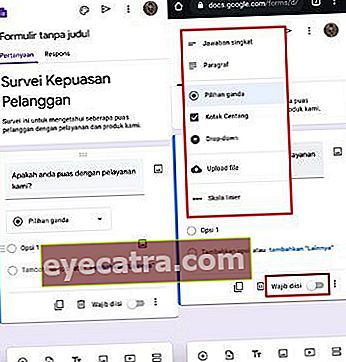
3. lépés - adjon hozzá egy új kérdést
A következő kérdés hozzáadásához mindössze annyit kell tennie, hogy a bal alsó sarokban kiválasztja a hozzáadás ikont (+).
Ezután írja le a kérdéseket szükség szerint.
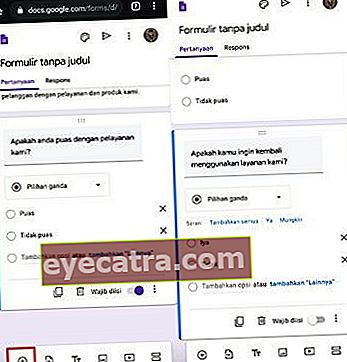
4. lépés - Küldje el az űrlapot
Ha minden kérdés elegendő, akkor csak az ikon gomb megnyomásával kell beküldenie az űrlapot 'Küld' a csúcson.
Itt közvetlenül elküldheti a Google űrlap linkjét a válaszadó e-mailjére, vagy lemásolhatja a linket, és megoszthatja azt a közösségi médiában, például az IG történetében.
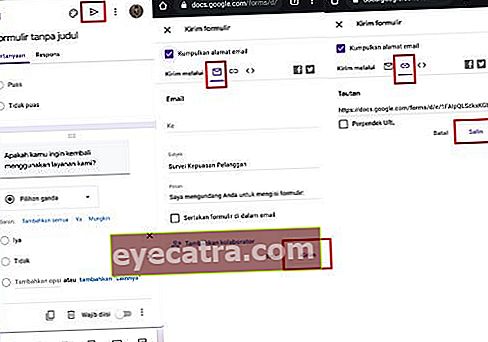
5. lépés - A válaszok megtekintése
- A felmérés linkjének megosztása után megtekintheti a szakaszban kapott válaszok eredményeit 'Válasz'.

Hogyan készítsünk Google-űrlapot Android-mobilon alkalmazásokkal
Hogyan készítsünk Google Form-ot egy mobiltelefonon az alkalmazással, valójában majdnem hasonló ahhoz, mint amikor közvetlenül a hivatalos Google Form webhelyen keresztül készítjük el. Semmi gond!
A fontos, győződjön meg róla Internetkapcsolata gyors és jó minőségű a GForm zökkenőmentes elkészítése érdekében.
Emellett ez a módszer alternatívát jelenthet, ha lusta eljutni a Google űrlap webhelyén, mert felhasználói felületpéldául.
Tehát ezúttal az ApkVenue bemutatja a Google űrlap létrehozásának módját egy mobiltelefonon az alkalmazás segítségével FormsApps. Vessen egy pillantást ezekre a lépésekre, na!
1. lépés - Telepítse az alkalmazást
Mivel nem tudja letölteni a Google Űrlapokat a mobiltelefonjára, mert az nem elérhető az alkalmazás mobil verziójában, ezért használhat egy FormsApp. Ugyanúgy működik, mint az általunk ismert Google Forms webhely.
Letöltheti az ApkVenue alább megosztott linkjén keresztül.
 Termelékenységi felmérésHeart Apps LETÖLTÉS
Termelékenységi felmérésHeart Apps LETÖLTÉS 2. lépés - Jelentkezzen be a Gmail-fiókba
- Amikor először megnyitja, több bevezetést is kap az alkalmazással kapcsolatban. Következő Belépés a Gmail-fiókját.
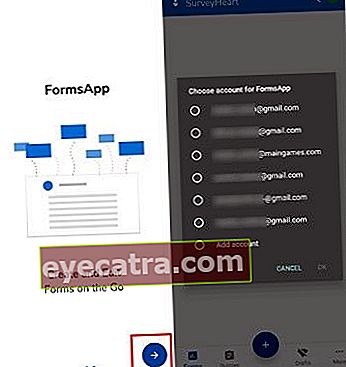
3. lépés - Kezdje el létrehozni az űrlapokat
Itt különféle sablonok közül választhat, hogy praktikusabbá váljon, vagy egy opció kiválasztásával új űrlapot is létrehozhat "Üres űrlap létrehozása".
Például ezúttal az ApkVenue választja üres űrlap létrehozása.

4. lépés - Az űrlap tartalmának szerkesztése
Ezt követően megadja a kívánt űrlap címét, valamint a kutatás vagy felmérés végrehajtásának céljának rövid leírását.
Ha igen, adja meg a feltenni kívánt kérdéseket nyomja meg a plusz ikont (+). Ezután válassza ki a feltenni kívánt kérdés típusát.
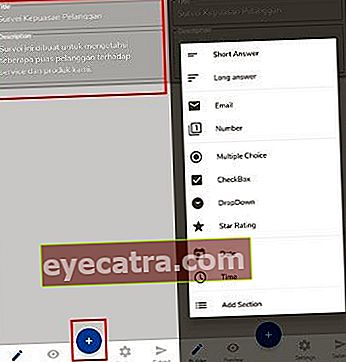
5. lépés - Kérdés létrehozása
Választhat néhány kérdést, és válaszolhat, ha a CheckBox vagy a Multiple Choices típusú kérdést választja, mint például a Jaka.
Aktiválásával beállíthatja azt is, hogy a kérdés kötelező-e vagy sem csúszka'Kívánt'. Ha igen, koppintson bárhová a párbeszédpanelen kívül.
Új kérdés hozzáadásához csak újra meg kell nyomnia a hozzáadás ikont (+) és így tovább.

6. lépés - Ossza meg az űrlap linkjét
- Az összes kérdés létrehozása után csak meg kell nyomnia a gombot Beküldés hogy megkapja az űrlap linkjét, és megossza azt a válaszadókkal.

Kész! Így készíthet Google űrlapot Android mobiltelefonból a FormsApp alkalmazás segítségével.
Hogyan tekinthetjük meg a Google űrlap eredményeit mobilon
Nos, ennek az alkalmazásnak az az előnye, hogy könnyen láthatja a Google Forms eredményeit. A módszer szintén nagyon egyszerű. Így tekintheti meg a Google űrlap eredményeit Android-telefonon!
1. lépés - Válasszon egy űrlapot
- A főoldalon koppintson arra, hogy melyik űrlapon szeretné megjeleníteni az eredményeket. Ezt követően érintse meg a lehetőségeket Válaszok megtekintése.
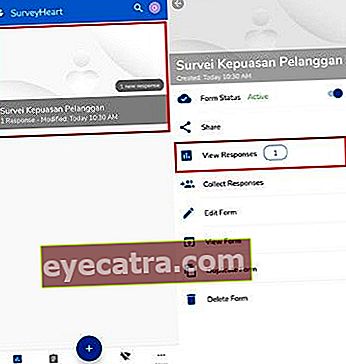
2. lépés - A felmérés eredményeinek megtekintése
- Megtekintheti a Google űrlap eredményeit, amelyeket a válaszadók egyenként kitöltöttek, valamint az összefoglalót 'Összegzés' vagy 'Egyedi'.
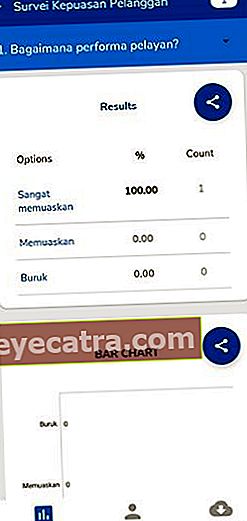
3. lépés - Töltse le a felmérés eredményeit
- Nos, az eredmények letöltéséhez csak nyomja meg a gombot 'Letöltés' majd válassza ki a kívánt fájlformátumot.
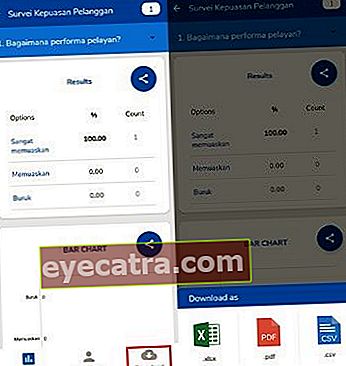
Akkor mi van, ha ki akar nyomtatni egy Google űrlapot papíralapú? A trükk a válasz PDF formátumban történő mentése.
Kvíz készítése a Google űrlapon a HP-től
Amellett, hogy gyakran használják kutatási felmérések készítésére, használhat Google űrlapokat vetélkedő, banda elkészítésére is.
Azok a tanárok, akik nem értenek az online teszt hallgatók médiáján, ezen a G űrlapon is használhatják a kvíz funkciót.
Kíváncsiság helyett jobb, ha csak az alábbi válaszokkal együtt megvizsgálja a Google űrlapon feltett kérdések feltevésének lépéseit.
1. lépés - Kérdések létrehozása
Hozzon létre kérdéseket a szokásos módon a Google űrlapon. tudsz tekercs A lépések megtekintéséhez lépjen a tetejére (Hogyan készítsünk Google űrlapot alkalmazás nélkül).
Szükség esetén aranyos képet is beilleszthet az alul található kép ikon kiválasztásával.

- A fenti példában látható egy Google űrlap az ApkVenue által készített kvízhez.
2. lépés - Konvertálja a kérdéseket kvíz formátumra
- Ezután a kérdés formátumát kvízké változtatja a megérintéssel pont ikonra majd válassza ki 'Beállítások'.
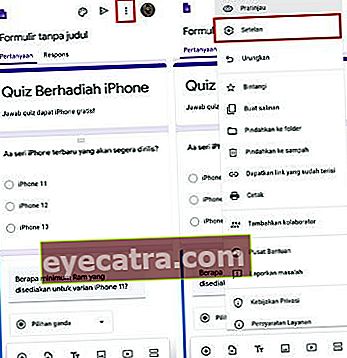
- Válassza a fület „Kvíz” és aktiválja csúszka"Legyen ez kvíz". Ha rákattintott a gombra 'Mentés'.
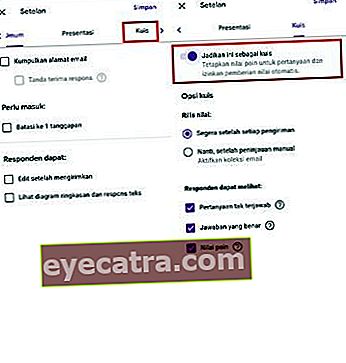
3. lépés - Válaszok adása a kvízre
Miután a formátum kvízre vált, most válaszokat ad a korábban feltett kérdésekre.
Kattintson a gombra tábla ikonra a kérdés alján, majd írja be a kívánt választ és pontokat. Ha rákattintott 'Kész'.

- Hajtsa végre ezt a lépést minden létrehozott kérdésnél.
4. lépés - Küldjön be kvízt
- Ha igen, azonnal elküldheti a vetélkedő kérdéseit egy adott e-mailbe, vagy lemásolhatja a linket, és megoszthatja azt a közösségi médiában.
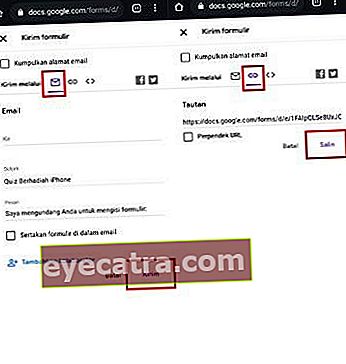
Vége! Nagyon könnyű, igaz? Szerezz szórakoztató banreng barátokat, vagy szeretnél ajándék de zavarban, hogyan, megpróbálhat egy kvízt készíteni a Google űrlapon.
Ez volt az útmutató tipp hogyan lehet Google űrlapot létrehozni Android vagy iPhone mobiltelefonon az alkalmazás használatával vagy az ApkVenue alkalmazásának nélkül. Hogyan, egyáltalán ne zavarjon, banda?
A Google űrlap használatával az adatminták vagy felmérések gyűjtésével kapcsolatos munka könnyebb és praktikusabb lesz. Hasznos lehet!
Olvassa el a cikkeket is Google űrlap vagy más érdekes cikkeket a Chaeroni Fitri.